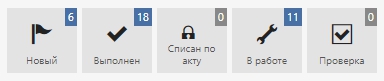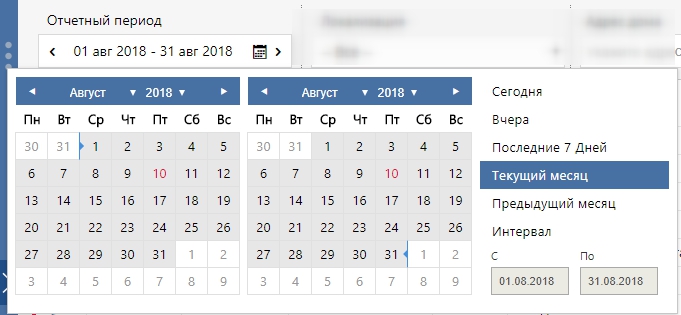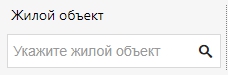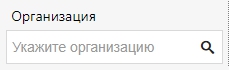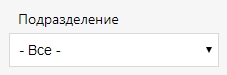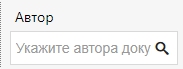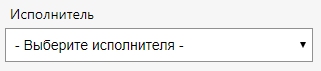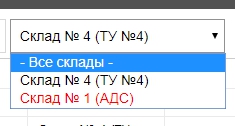ВАЖНО!
При отображении реестра заказ-нарядов, а так же списка адресов при вводе заказ-наряда, учитывается видимость документов подразделений у работника (справочник "Работники").
Для возможности просматривать и работать с заказ-нарядами, у пользователя должна быть хотя бы одна из ролей "Заказ-наряд - Создание", "Заказ-наряд - Просмотр", "Заказ-наряд - Редактирование", "Заказ-наряд - Удаление", "Кладовщик", "Куратор".
Реестр заказ-нарядов.
Раздел заказ-нарядов предназначен для выполнения работ и проверки. В карточке заказ-наряда описаны информация и поставленные задачи. По ходу выполнения заказ-наряд меняет свой статус
Реестр заказ-нарядов можно открыть двумя способами:
•С помощью тайла "Заказ-наряды" на стартовом экране
•С помощью меню Диспетчерский центр -> Заказ-наряды
Реестр заказ-нарядов отражает список всех заказ-нарядов за выбранный отчетный период.
Табличная часть реестра заказ-нарядов содержит следующую информацию:
•Номер - отражается номер заказ-наряда.
•Дата - дата создания заказ-наряда
•Заявка/Основание - основание работ для заказ-наряда. Если заказ-наряд был создан на основании из заявки, тут в данном поле указывается номер заявки
•Статус - текущий статус заказ-наряда (дублируется цветным статусом вначале строки)
•Адрес - для какого адреса /объекта инфраструктуры создан заказ-наряд
•Вид работ - вид работ, указанный в заявке-основании
•Автор - пользователь, создавший заказ-наряд
•Статья затрат - статья затрат, на которую распределяется сумма по заказ-наряду
•План работ - к какому плану работ будут относится затраты по заказ-наряд
•Сумма - сумма работ/материалов по заказ-наряду
•Пиктограмма "Мусорное ведро" - позволяет удалить заказ-наряд. Обратите внимание! Для удаления заявки, у пользователя должна быть роль "Заказ-наряд - Удаление". Если заказ-наряд был создан на основании заявки, то она получит статус "Не рассмотрена".
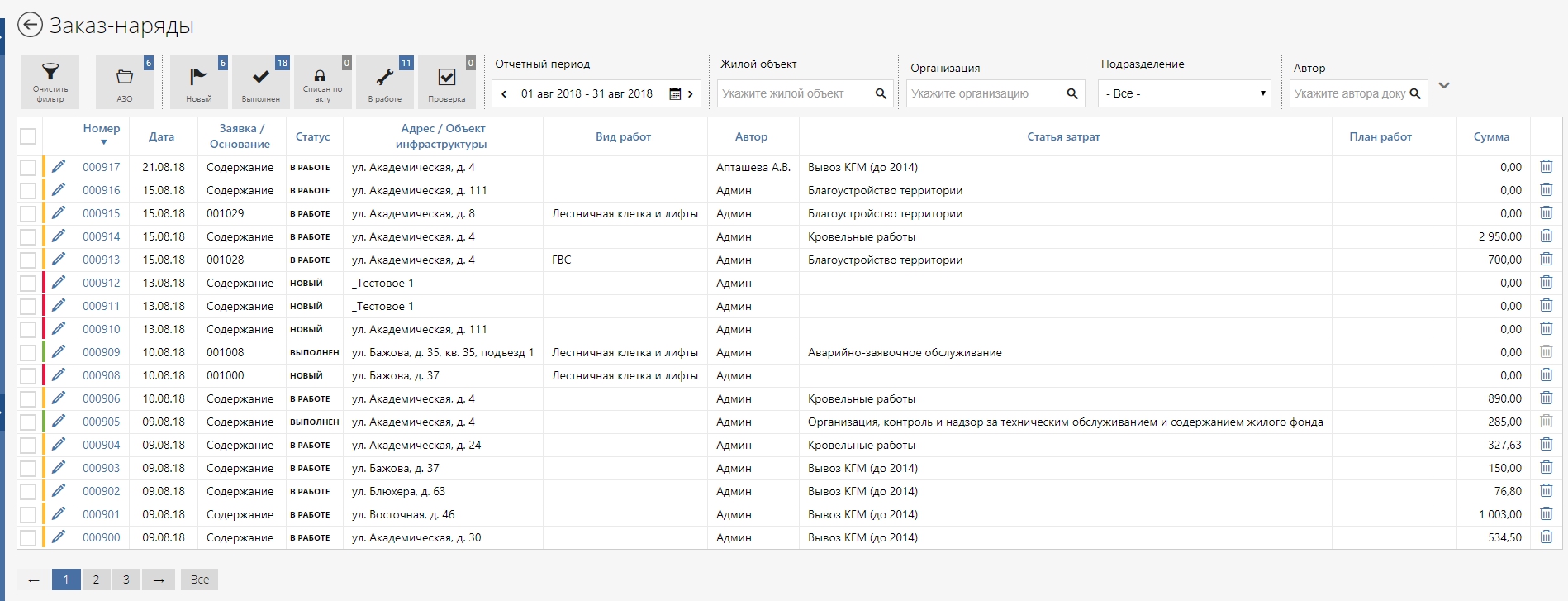
Реестр заказ-нарядов можно отфильтровать по следующим параметрам:
|
Для того что бы сбросить все фильтры необходимо воспользоваться кнопкой "Очистить фильтр"
|
|
АЗО Для удобства пользователя можно установить фильтр по статье затрат "Аварийно-заявочное обслуживание". |
|
Статусы заказ-наряда Заказ-наряды можно отфильтровать по статусу. |
|
Отчетный период. В данном фильтре учитывается дата создания заказ-наряда. |
|
Жилой объект Жилой объект можно указать двумя способами: 1.с помощью кнопки "Лупа". В этом случае откроется справочник, в котором надо будет выбрать нужную улицу, дом или инфраструктуру 2.начать вводить наименование в строку фильтра. При этом появится выпадающий список с адресами, которые будут фильтроваться по мере ввода |
|
Организация Данный фильтр позволяет отобразить заказ-наряды, относящиеся к выбранной организации |
|
Подразделения Данный фильтр позволяет отобразить только заказ-наряды, затраты в которых относятся к определенному подразделению. Подразделение выбирается из выпадающего списка, который формируется на основании справочника "Подразделения". Связь, между домом и подразделением настраивается в карточке дома "Подомовой учет" - > "Жилищный фонд" |
|
Автор Фильтр по автору, создавшему заказ-наряд |
Если нажать на кнопку |
|
|
План работ Данный фильтр позволяет отобрать заказ-наряды, затраты в которых относятся к конкретному плану работ
|
|
Исполнитель Возможность выбрать заказ-наряды с конкретным исполнителем
|
Внизу реестра заказ-нарядов есть панель со следующими кнопками:

Фильтр - скрывает/показывает панель с фильтрами.
Выгрузить в Excel - выгружать табличную часть реестра заказ-нарядов в Excel. Обратите внимание! Выгружаются только те строки, которые видны на экране.
Добавить заказ-наряд - создание заказ-наряда по дому или по объекту инфраструктуры.
Сканировать документ - в разработке
Переформировать акты - формируются акты списания по отмеченным заказ-нарядам. Для выбора заказ-наряда необходимо проставить галочки в первом столбце. Для того, что бы выбрать все заказ-наряды, видимые на экране, необходимо проставить галочку в заголовке первого столбца.
Сформировать с плана - формирование заказ-наряд на основании ранее созданного плана работ.
Карточка заказ-наряда.
Обратите внимание! Карточку заказ-наряда можно редактировать только до момента ее оформления. После оформления редактирование возможно только для пользователя с правами Администратор.
Для редактирования заказ-наряда, у пользователя должна быть роль "Заказ-наряды - Создание" или "Заказ-наряды - Редактирование".
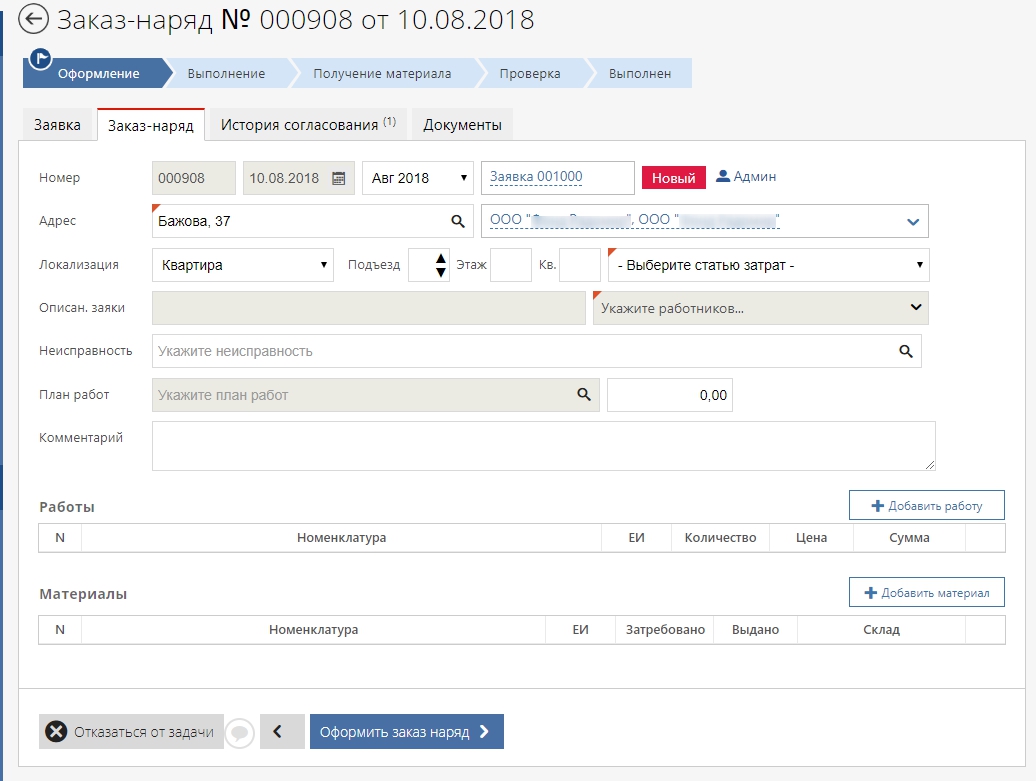
Карточка заявки состоит из следующих вкладок:
•Заявка (присутствует только если заказ-наряд создан на основании заявки)
•Заказ-наряд
•История согласования
•Документы
Вкладка "Заявка"
На данной вкладке отражается карточка заявки, на основании которого создан заказ-наряд
Вкладка "Заказ-наряд"
На вкладке Заказ-наряд располагаются следующие поля:
•Номер - присваивается автоматически при создании заказ-наряда
•Дата - дата создания заказ-наряда
•Период - отчетный период (месяц), на конец которого будут учтены затраты
•Основание заказ-наряда (обязательное поле) - указывается документ, на основании которого создан заказ-наряд. Если заказ-наряд создается из заявки, то в данном поле автоматически проставляется номер заявки.
•Статус - текущий статус заказ-наряда. Заказ-наряд может иметь следующий статусы:
|
заказ-наряд создан и еще не оформлен |
|
заказ-наряд принят в работу или передан кладовщику для получения материалов |
|
заказ-наряд отправлен на проверку куратору |
|
заказ-наряд проверен куратором, все работы и материалы указаны верно, все работы завершены в полном объеме |
•Автор - Фамилия и инициалы работника, создавшего заказ-наряд
•Адрес (если заказ-наряд создан по дому или на основании заявки) или Объект инфраструктуры (если заказ-наряд создан по объекту инфраструктуры) (обязательное поле) - данное поле заполняется на основании справочника "Жилищный фонд", ввести данные можно с помощью значка "Лупа", выбрав нужный адрес из открывшегося справочника, или начав вводить адрес в самом поле. Во втором случае появится выпадающий список с адресами, который будет фильтроваться на основании ввода.
Если заказ-наряд создан по объекту инфраструктуры, то в качестве источника данных для адреса используется реестр объектов инфраструктуры Подомовой учет -> Объекты инфраструктуры
•Организация - указывается управляющая или обслуживающая организация
•Локализация - локализация проблемы, по которой составлен заказ-наряд.
•Статья затрат (обязательное поле) - указывается статья затрат, по которой будут учитываться расходы
•Описание заявки (данное поле присутствует только на карточке заказ-наряда, который создан на основании заявки) - данное поле дублируется из аналогичного поля заявки.
•Список работников (обязательное поле) - указывается список исполнителей. Данный список формируется на основании справочника "Работники", при этом учитывается доступность работника в качестве исполнителя по подразделению и ограничения для работника по статьям затрат.
•Неисправность - выбор неисправности из соответствующего справочника
•План работ - указывается план работ, в рамках которого учитываются затраты. План работ формируется через пункт меню ТОиР -> План работ ТОиР
•Фактический объем работ, который требуется выполнить
•Комментарий - указывается необходимый комментарий к заказ-наряду
•Список работ (таблица) - список и объем работ, которые необходимо выполнить
•Список материалов (таблица) - список материалов, которые будут списаны
Вкладка "История согласований"
Данная вкладка отражает историю работы с заказ-нарядом.
Вкладка "Документы"
На данной вкладке отражается список документов, сформированных на основании заказ-наряда
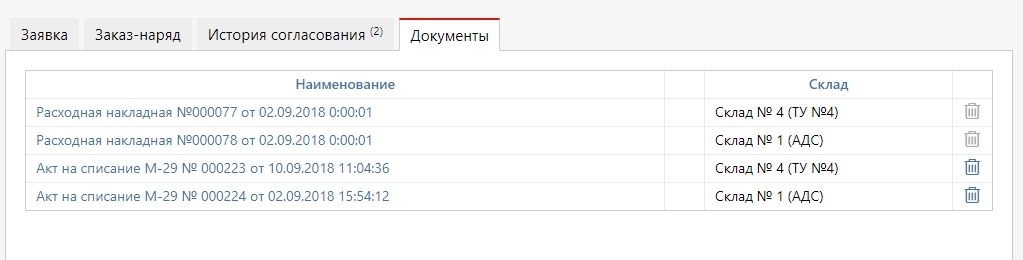
Кнопки на карточке заказ-наряда
•Кнопка "Принять в работу" - позволяет начать работать с заказ-нарядом
•Кнопка "Оформить заказ-наряд" (у заказ-наряда со статусом "Новый") - после заполнения всех данных по заказ-наряду его необходимо отправить дальше в работу.
•Кнопка "Получить материал" (у заказ-наряда со статусом "В работе") - заказ-наряд отправляется на следующий этап, в котором происходит сверка запрошенного количества материалов с остатками и отражение количества реально выданных материалов. Обратите внимание! После этого продолжить работу с заказ-нарядом может пользователь с ролью "Кладовщик" или "Администратор"
•Кнопка "Отправить на проверку" (у заказ-наряда со статусом "В работе") - передача заказ-наряда на проверку. Обратите внимание! После этого продолжить работу с заказ-нарядом может пользователь с ролью "Куратор" или "Администратор"
•Кнопка "Выполнен" (у заказ-наряда со статусом "Проверка") - завершение работы с заказ-нарядом.
•Кнопка "Отказаться от задачи"/"Отложить выполнение"/"Отложить получение материалов"/"Отложить проверку" - позволяет отказаться от работы с заказ-нарядом пользователю, который взял его в работу и вернуть заказ-наряд на предыдущий этап. После того как пользователь отказался от задачи ее может взять в работу другой пользователь, обладающий достаточным количеством прав.
Нижняя панель кнопок у карточки заказ-наряда
На нижней панели кнопок при работе с заказ-нарядом присутствуют следующие кнопки:

Сохранить и закрыть - при сохранении заказ наряда происходит проверка на корректность заполнения обязательных полей и в случае успеха закрывается карточка заказ-наряда
История изменений - показ истории изменений данных в полях карточки заказ-наряда с указанием автора и даты изменений
Печать наряда - данная кнопка позволяет распечатать заказ-наряд
Прикрепить документы - позволяет прикрепить электронный документ к карточке заказ-наряда
Разбить - (функционал в разработке)
Сканировать документ - позволяет одновременно сканировать и прикрепить бумажный документ к карточке заказ-наряда.
Сохранить и отказаться - при сохранении заказ наряда происходит проверка на корректность заполнения обязательных полей и в случае успеха закрывается карточка заказ-наряда, при этом заказ-наряд возвращается на предыдущий этап. Заказ-наряд снимается с пользователя, который работал с ним ранее Обратите внимание! Данная кнопка доступна только для заказ-нарядов, которые еще не выполнены.
Ввод заказ-наряда.
Обратите внимание! Для ввода заказ-наряда, у пользователя должна быть роль "Заказ-наряд - Создание".
Для ввода заказ-наряда можно воспользоваться одним из следующих способов:
•Выбрать на стартовом экране тайл "Создать заказ-наряд". В этом случае заказ-наряд создается на дом.
•Через реестр заказ-нарядов с помощью кнопки "Добавить заказ-наряд". Имеется возможность создать заказ-наряд на дом или на объект инфраструктуры.
•Через заявку. Для этого необходимо отправить заявку на согласование и выбрать "Оформить заказ-наряд". Обратите внимание! В этом случае у пользователя должна быть роль, позволяющая редактировать заявки. Заказ наряд создается на адрес, указанный в заявке.
При создании заказ наряда необходимо заполнить все обязательные поля - указать адрес, статью затрат и исполнителя (или исполнителей). Так же обязательно должен быт указан комментарий, добавлена работа или материал.
|
добавление в заказ-наряд списка работ, которые будут выполнены. При нажатии на кнопку открывается список доступных работ (список формируется на основании справочника "Материалы и работы"), в котором необходимо выбрать нужные позиции. Работы в заказ-наряд добавляются при клике по строке. После того, как все работы были добавлены, окно необходимо закрыть. После этого в заказ-наряде необходимо проставить необходимое количество и, при необходимости, изменить цену за 1 ед. |
|
Добавление списка материалов, которые будут списаны в рамках заказ-наряда. При выборе материалов учитывается доступность склада, к которому относится адрес, указанный в заказ-наряде (связь между адресом и складом осуществляется через признак подразделения, который указывается в карточке жилого дома или объекта инфраструктуры и у склада в справочнике "Склады") . Если заказ-наряд был создан на основании заявка с признаком "Аварийная", то для выбора материалов будут также доступны склады, у которых указан признак "Аварийный". Такие склады идти внизу выпадающего списка и выделены красным цветом:
Материалы в заказ-наряд добавляются кликом по строке, в верхней части окна есть поиск (для поиска необходимо ввести в строку часть названия и нажать Enter или кликнуть мышкой в любое место, кроме строки поиска). После того, как все необходимые материалы были добавлены, окно необходимо закрыть. После этого в заказ-наряде необходимо проставить нужное количество у каждого материала в колонке "Затребовано". Обратите внимание! Если пользователь обладает ролью "Кладовщик" или "Администратор", то количество из колонке "Затребовано" будет автоматически дублироваться в колонку "Выдано". |
После заполнения всех обязательных полей, добавления работ и материалов, если надо, необходимо нажать на кнопку "Оформить заказ-наряд". Перед переходом на следующий этап проходит проверка на заполненность обязательных полей, а так же количество материалов (должно быть заполнено) и доступность затребованного количества на складе.
Если все верно, то статус заказ-наряда становится "В работе", в истории согласования он переходит на узел "Получение материалов"
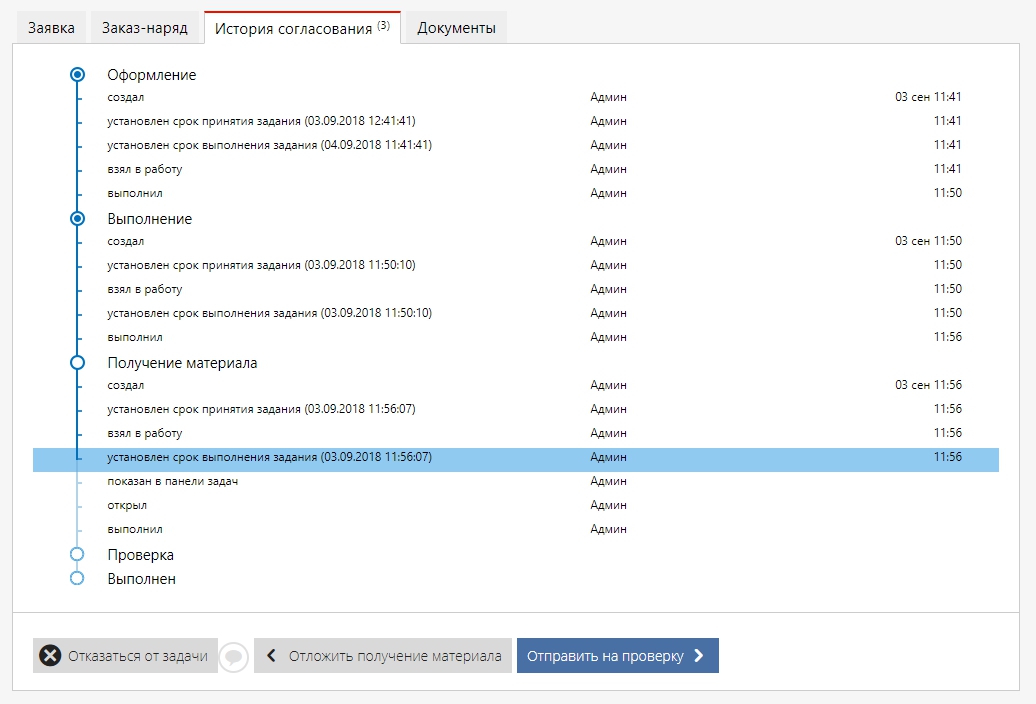
Если на данном этапе какие-то материалы были выданы (заполнена колонка "Выдано"), то во вкладке "Документы" будут автоматически добавлены документы Расходная накладная и Акт на списание
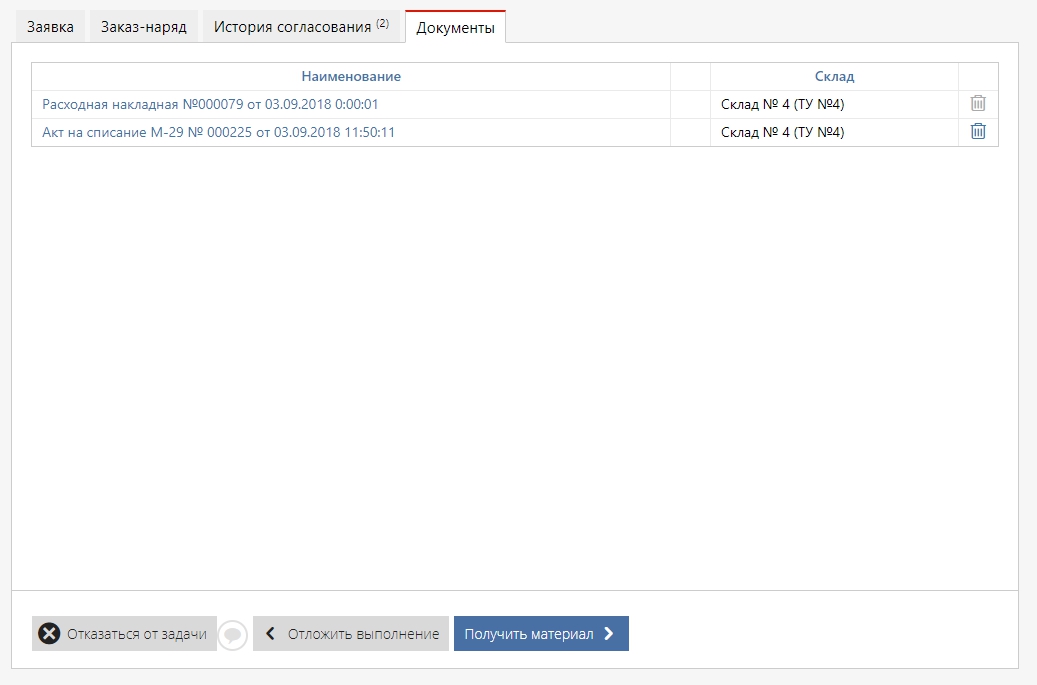
Получение материалов
На данном этапе пользователь проставляет фактическое количество выданных материалов в колонке "Выдано" (это значение должно быть не больше количества "Затребовано"), после чего заказ-наряд отправляется на проверку куратору с помощью кнопки "Отправить на проверку". Если выданное количество доступно на складах, то статус заказ-наряда становится "На проверке", в истории согласования он переходит на узел "Проверка". При отправке заказ-наряда на проверку куратору автоматически формируются/переформировываются расходные накладные и акты на списание по материалам.
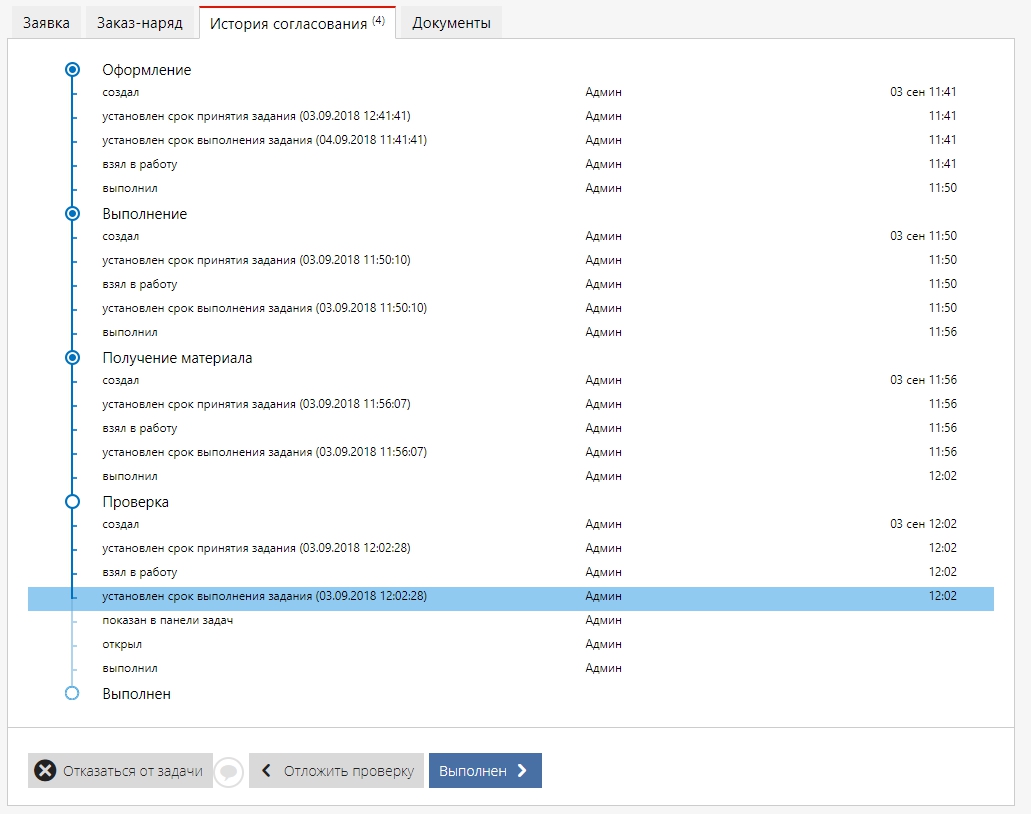
Проверка
На этапе "Проверка" куратор проверяет, что корректность указания работ и материалов, что все работы по заказ-наряду выполнены в полном объеме. Если замечаний нет, то с помощью кнопки "Выполнен" заказ-наряд закрывается.
Если присутствуют замечания или неточности, то заказ-наряд возвращается на предыдущий этап с помощью кнопки "Отложить проверку".